蘋果Mac虛擬機怎么安裝Win7?我身邊有一個朋友現在是mac最新10.8的系統,家里也有正版的win7系統盤,就是覺得轉換系統很麻煩;所以就想到了裝虛擬機了,但是又不清楚這個流程。所以就來問我。想到大家也會遇到同樣的問題,所以今天小編就給大家帶來蘋果mac安裝win7圖文教程,希望對大家有所幫助!
使用 Mac 系統的用戶,因為一些軟件或是應用的原因,可能需要 Windows 系統才能完成。那如果不想在自己的 Mac 電腦上安裝雙啟動系統的話,我們還可以在 Mac 上安裝虛擬機。在虛擬機上安裝 Windows 系統,一樣可以達到同樣的效果。
工具/原料
Mac
第一步、創建虛擬機
1、我們這里以免費的虛擬機 Virtual Box 為例,關于如何下載并安裝的操作教程,請參考另一篇經驗,經驗的地址為:http://jingyan.baidu.com/article/3c48dd3474527ce10ae35879.html
2、啟動 Virtual Box 以后,點擊窗口左上角的“新建”按鈕,如圖所示
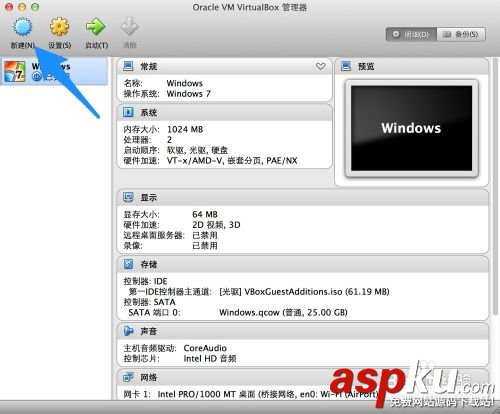
3、接下來為虛擬取一個名稱,可隨意取。系統類型保持不變,版本在下拉列表中選擇 Windows 7。點擊“繼續”按鈕,如圖所示
注:如果你安裝的是 Windows 64 系統的話,在下拉列表中選擇時,請選擇 Windows 7 (64 bit)。
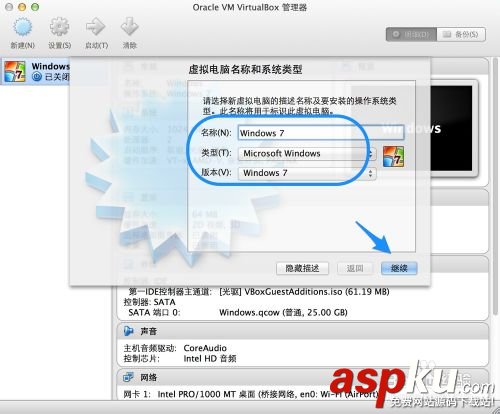
4、然后為虛擬機分配內存,由于 Windows 7 系統消耗的內存比較大,建議分配 2G 內存(即2048MB)。點擊“繼續”按鈕,如圖所示
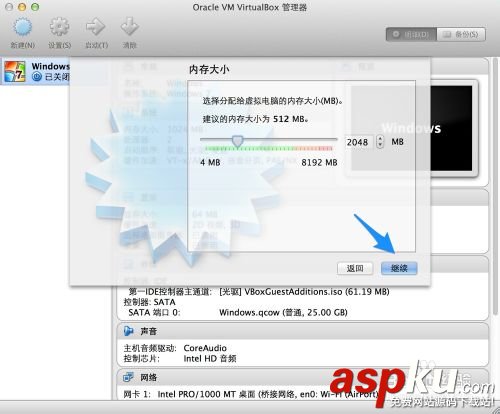
5、隨后選擇“現在創建硬盤”選項,由于是虛擬機系統,只會在上面處理一些簡單的事務,默認25G儲存容量就行了。點擊“創建”按鈕就可以了,如圖所示
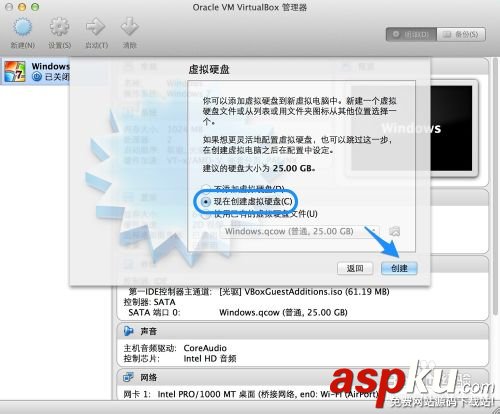
6、接下來選擇虛擬機硬盤文件的類型,保持默認即可,即 VDI磁盤映像。
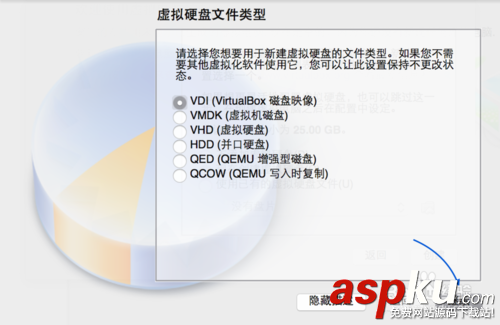
7、這里是虛擬機磁盤的類型,建議是選擇“動態分配”類型,這樣可以為你節約不少磁盤空間。
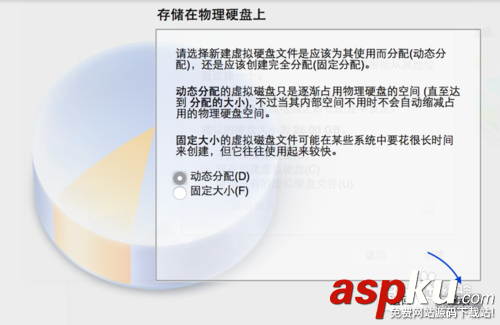
8、然后是虛擬機文件的停在位置和大小,建議虛擬機文件位置保持默認就好。如果你覺得虛擬機硬盤容量太小的話,在這里可以根據自己的實際需要來修改。最后點擊“創建”按鈕,如圖所示
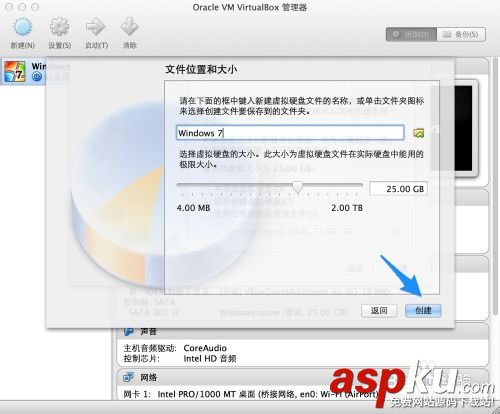
9、新的虛擬機創建好以后,選中左側新建的虛擬機,再點擊窗口頂部的“啟動”按鈕,如圖所示
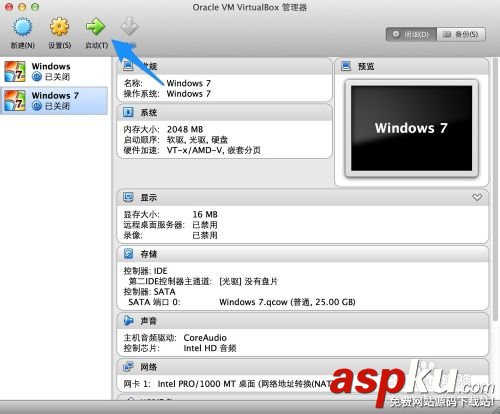
10、由于新的虛擬機中沒有安裝系統,所以虛擬機中的屏幕上提示我們沒有可用啟動系統。此時還會彈出一個讓我們加載安裝系統光盤映像的窗口,請接著往下看下載
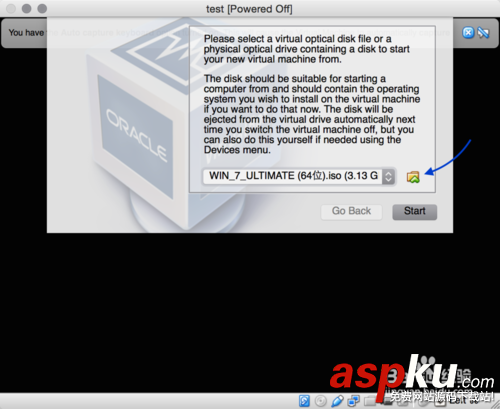
END
第二步、準備虛擬機系統鏡像
1、相信大家都知道,要在真實物理上安裝一個操作系統,需要操作系統的鏡像光盤文件。在虛擬機上安裝操作系統也是一樣,不過只需要操作系統的鏡像文件就可以了,可以不要光盤。 Windows 7 系統的安裝鏡像可以去網上下載,如微軟的官網上下載。下載好以后,我們會得到一個操作系統的 iSO 光盤鏡像文件,如圖所示
注:這里為大家提供一個 Windows7 32位系統的安裝映像,可以打開百度網盤下載:http://pan.baidu.com/s/1mgyXNIw
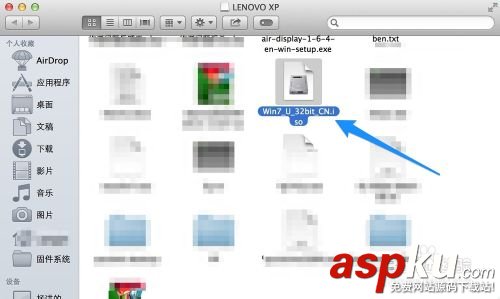
2、這個文件一會兒我們會在虛擬機上安裝 Windows 7 時要用到。在虛擬機窗口中,點擊底部的“光盤”圖標,如圖所示
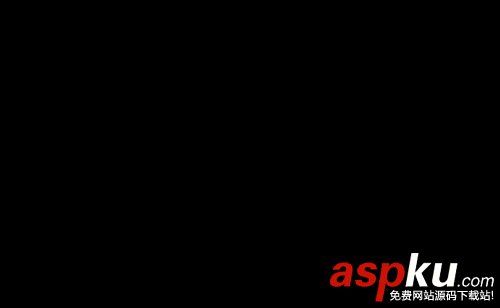
3、隨后在彈出的選項中,點擊“Choose a virtual CD/DVD disk file...”選項,如圖所示
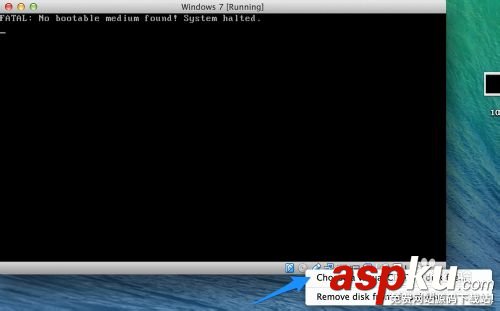
4、在彈出的選擇鏡像文件窗口中,選擇我們之前準備好的 Windows 7 鏡像 iSO 文件,點擊“打開”按鈕,如圖所示
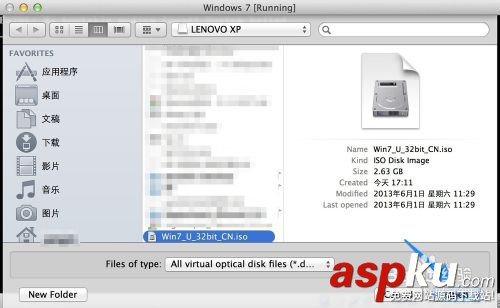
5、接下來我們在 Mac 系統的頂部 Virtual Box 的 “Machine” 菜單中,點擊“Reset”選項(也可按鍵盤上的 command+R 鍵),重新啟動虛擬機。
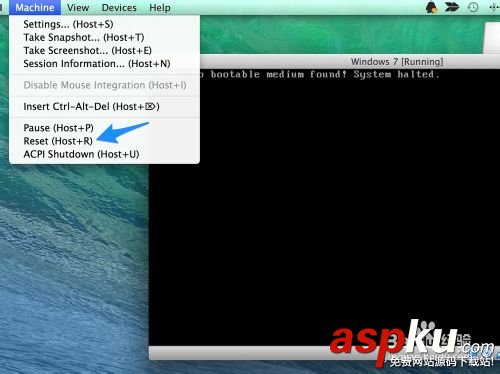
6、隨后會提示我們是否確定要重新啟動當前虛擬機,點擊“Reset”按鈕繼教,如圖所示
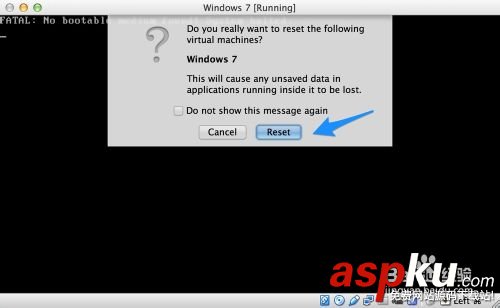
7、等待虛擬機重新啟動以后,就可以看到已經從光盤鏡像上啟動 Windows 7 的安裝程序了,如圖所示
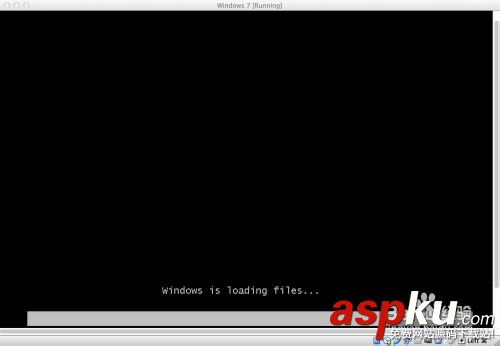
END
第三步、在虛擬機上安裝 Windows 7
1、等待虛擬機進入 Windows 7 的安裝界面以后,在語言,貨幣,鍵盤輸入法這一面,建議保持默認設置,直接點擊“下一步”按鈕,如圖所示

2、接下來點擊“現在安裝”按鈕,如圖所示

3、在協議條款中,勾選我同意,點擊“下一步”按鈕,如圖所示
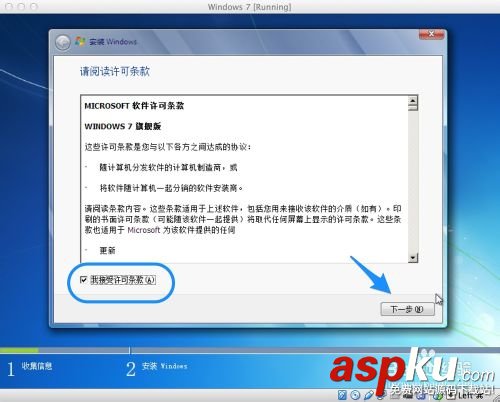
4、在安裝系統的類型中,選擇“自定義”一項,如圖所示
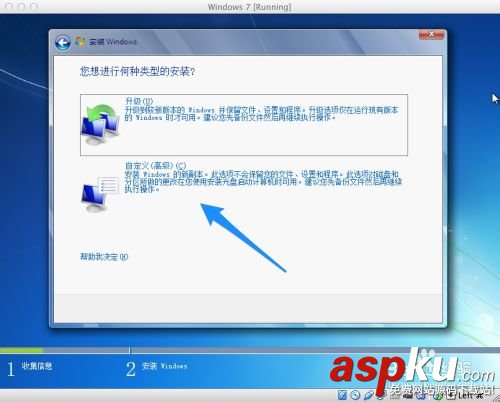
5、在安裝系統的磁盤選項中,直接點擊“下一步”按鈕就好,如圖所示
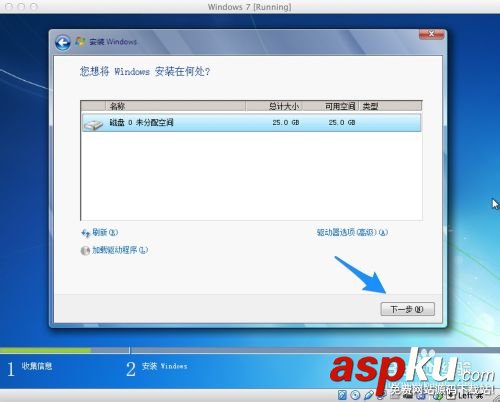
6、隨后系統會自動在虛擬機上安裝了,后面按提示選擇操作就可以了。
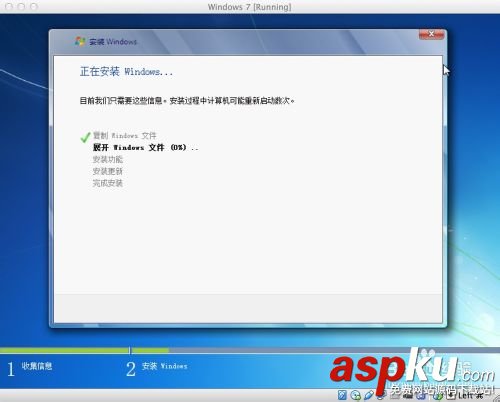
7、由于使用的 Windows 安裝鏡像文件的不同,可能會在安裝界面中有一些不同,不過大致方法差不多。最后安裝完成以后,就可以在 Mac 上的虛擬機中使用 Windows 7 了。當然 Windows 7 需要激活才能永久使用,這個只有靠自己了。
END
其它
1、另外在使用虛擬時,介紹二個快捷鍵的使用。
Command+F,切換到虛擬的全屏狀態,方便在虛擬中操作。
Command+C,切換到窗口模式,回到 Mac 系統中。
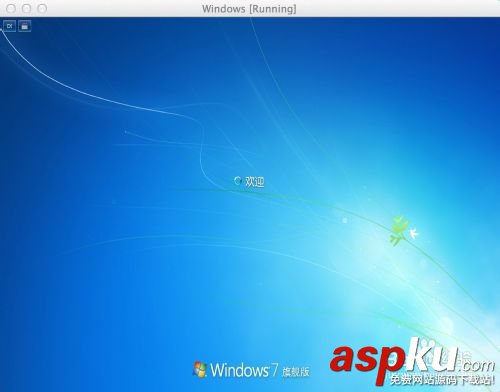
2、當我們首次進入到虛擬時,Virtual Box 會自動加載一個硬件支持的安裝光盤。安裝以后,可以有效提升虛擬機的運行性能。打開光盤以后,根據在虛擬機上安裝的系統位數,選擇相應的安裝包,分為32位和64位。
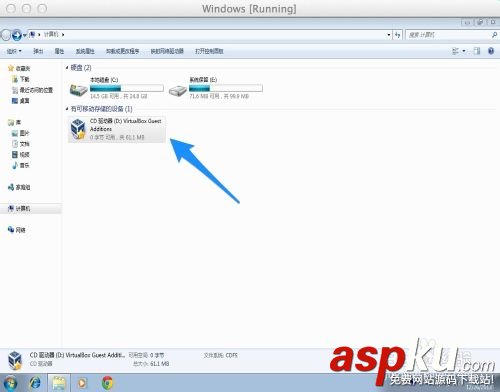
END
以上就是蘋果Mac虛擬機怎么安裝Win7 的操作過程,大家看明白了嗎?希望這篇文章對大家有所幫助,謝謝大家閱讀本篇教程!
新聞熱點
疑難解答